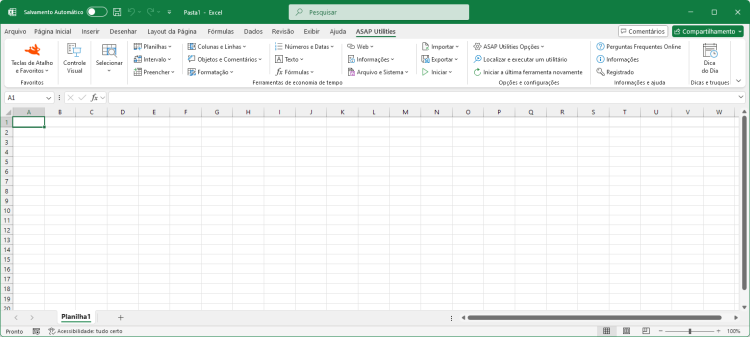Definições, linguagem e informações de contato...
ASAP Utilities › ASAP Utilities Opções › 1. Definições, linguagem e informações de contato...Qui è possibile modificare le impostazioni di ASAP Utilities. Premendo il pulsante "OK" le modifiche vengono salvate, eccetto per la lingua. Se si cambia la lingua, questa viene salvata nell'immediato.
Generale
È possibile attivare/disattivare la richiesta di conferma che a volte viene visualizzata prima di avviare un'utilità. Per esempio una domanda come "Convertire in MAIUSCOLO tutto il testo presente nelle celle selezionate?".
Da impostazioni predefinite, l'opzione è selezionata.
Attiva o disattiva comando Annulla. A volte, per una maggiore rapidità è possibile disattivare il comando Annulla.
Excel non possiede un tasto di scelta rapida per passare da schermo intero a visualizzazione normale. Nella maggior parte dei browser web è possibile utilizzare il tasto F11 per eseguire tale azione.
Con ASAP Utilities è ora possibile scegliere di utilizzare il tasto F11 per passare da schermo intero a visualizzazione normale. Da impostazioni predefinite Excel utilizza il tasto F11 per inserire un foglio grafico, ma è possibile eseguire tale operazione anche mediante la combinazione Alt+F1.
Per impostazione predefinita, Excel non consente agli utenti di scorrere con il mouse nelle finestre di dialogo create nel linguaggio di programmazione Visual Basic for Applications (VBA) di Excel.
(Aggiunto su richiesta degli utenti. Tuttavia, a causa di un bug in determinate build di Excel, ciò può causare il blocco di tali build di Excel con l'errore 35010.)
L'opzione è valida soltanto nel menu di Excel 2007 o versioni successive.
Permetti ad ASAP Utilities di comunicare messaggi statistici anonimi. Tali statistiche di utilizzo non includono informazioni personali come per esempio i dati con cui si lavora. Le statistiche di utilizzo includono le seguenti informazioni presenti nel proprio computer: Versione e lingua di Windows, versione e lingua di Excel, versione e lingua di ASAP Utilities, gli ID dei 10 strumenti più utilizzati e il proprio indirizzo IP.
Tali informazioni contribuiscono a migliorare ulteriormente ASAP Utilities e le relative documentazioni e traduzioni.
Qui è possibile cambiare la lingua di ASAP Utilities secondo quelle disponibili.
Impostazioni cartella
Questa scheda mostra in quale cartella è stato installato ASAP Utilities.Qui è possibile specificare la cartella in cui salvare il file del menu Preferiti. Se si lavora da più computer, può essere utile salvare il file del menu Preferiti in una cartella di rete, accessibile da diversi computer.
Se si seleziona una cartella che non contiene ancora un file del menu Preferiti, verrà creato un file secondo le impostazioni predefinite.
Qui è possibile specificare dove salvare i backup creati mediante l'utilità "Salva file e crea backup".
Informazioni di contatto
In caso di problemi e necessità di contatto, la preghiamo di fornire le informazioni visualizzate qui.Tale azione ci permette di conoscere informazioni circa la versione di Excel e ASAP Utilities in uso, incluse altre importanti informazioni.
Quando si fa clic sul pulsante "Copia informazioni negli appunti per l'invio via e-mail", le informazioni vengono inserite negli appunti, ed è facile incollarle su un messaggio e-mail in caso di descrizione dei problemi.
Maggiori informazioni di contatto sono presenti nel capitolo 9, Troubleshooting FAQ, del Manuale dell'Utente (inglese).
La seguente pagina del nostro sito web mostra come comunicare la presenza di un bug:
https://www.asap-utilities.com/contact-support-bug-report.php
Importante: Possiamo fornire aiuto soltanto mediante comunicazioni in olandese o inglese.
Debug
In alcuni casi, il team di supporto ASAP Utilities consiglia di attivare questa impostazione di debug per tentare di risolvere problemi specifici.Questo file di log memorizza determinati passaggi di ASAP Utilities e può rilevare in quale punto si verifica l'errore.
Capturas de Tela
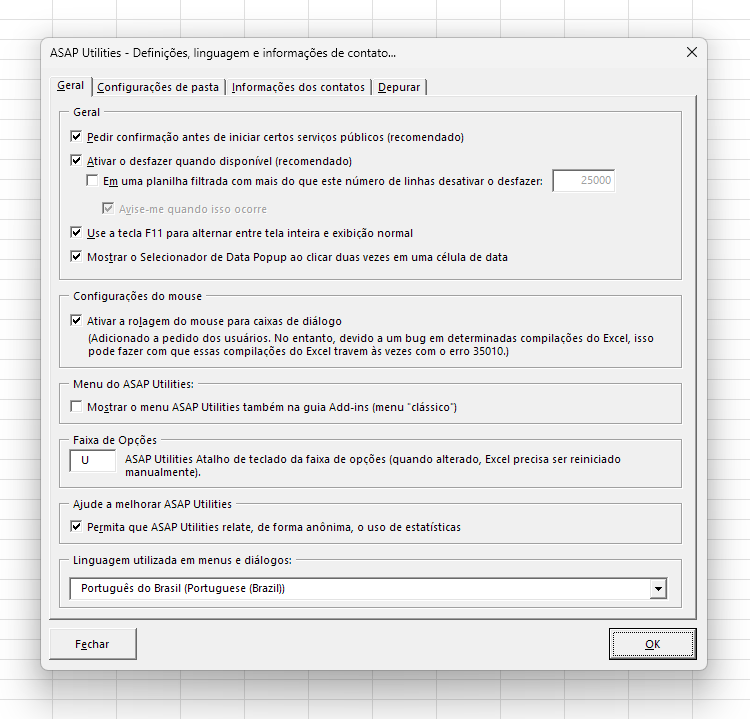

Practical tricks on how this can help you
Practical 'real world' examples on our blog that show you how this tool can help you in Excel. Enjoy!Iniciando esse utilitário
- Clique em ASAP Utilities › ASAP Utilities Opções › 1. Definições, linguagem e informações de contato...
- Especificar um Atalho de Teclado: ASAP Utilities › Teclas de Atalho e Favoritos › Editar as suas ferramentas favoritas e teclas de atalhos...
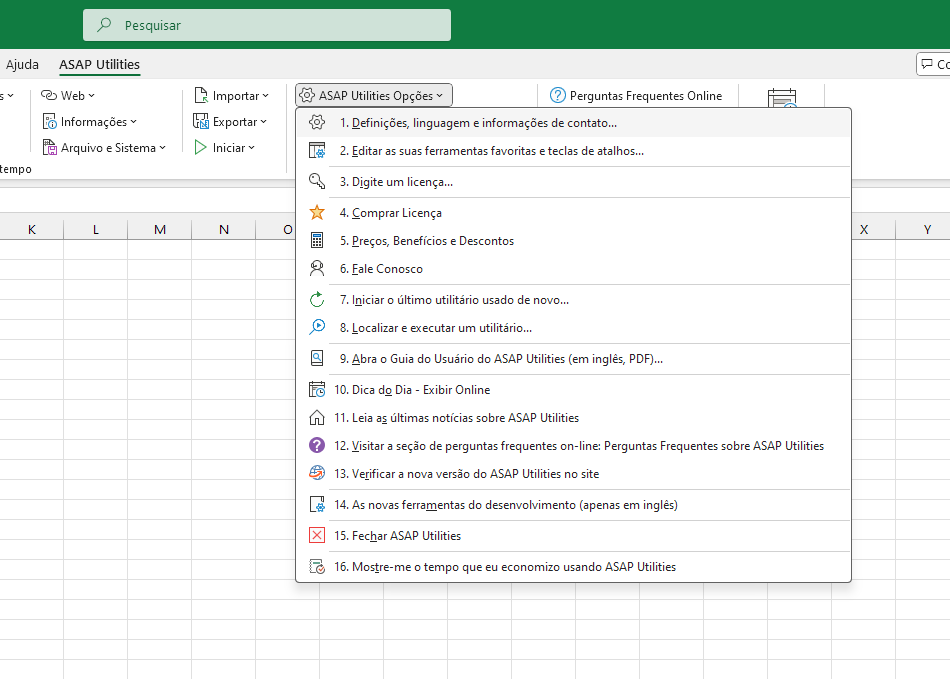
Additional keywords for this tool:
configurar, tela inteira
configurar, tela inteira
Escolha seu idioma preferido abaixo
English (us) ⁄ Nederlands ⁄ Deutsch ⁄ Español ⁄ Français ⁄ Português do Brasil ⁄ Italiano ⁄ Русский ⁄ 中文(简体) ⁄ 日本語
| (Erro) mensagens engraçadas (Inglês) |
©1999-2025 ∙ ASAP Utilities ∙ A Must in Every Office BV ∙ The Netherlands
🏆 Winner of the "Best Microsoft Excel Add-in" Award at the Global Excel Summit 2025 in London!
For over 25 years, ASAP Utilities has helped users worldwide save time and do what Excel alone cannot.
🏆 Winner of the "Best Microsoft Excel Add-in" Award at the Global Excel Summit 2025 in London!
For over 25 years, ASAP Utilities has helped users worldwide save time and do what Excel alone cannot.